В поисковиках мы задавались вопросом о том, что такое граватар и для чего он нужен. И сегодня пришло время вам рассказать о нем подробно.
Что такое граватар и для чего он нужен
Здравствуйте, читатели блога! Многие из вас заходят на различные сайты, читают блоги авторов. Под каждой статьей вы наверное замечали комментарии, которые сопровождались фотографией автора. Так вот, это и есть граватар, то есть фото комментатора. На каком бы сайте вы не оставляли «комменты», личное фото будет следовать за вами. Оно находится на сервисе «ru.gravatar.com» и оттуда загружается на сайты.
Так выглядит мое личное изображение (рисунок 1).
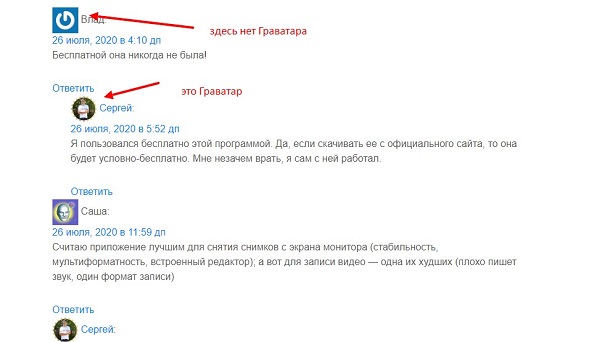
На картинке видно, что один комментатор без граватара. Его нужность в создании заключается в том, чтобы повысить узнаваемость среди пользователей. Если вам это нужно, рассмотрим, как его создавать на указанном выше сервисе.
Создание граватара, как его обновить и удалить
Итак, переходите на сайт для создания персональной картинки. Нажимаете кнопку «Создать собственный граватар» (рисунок 2).
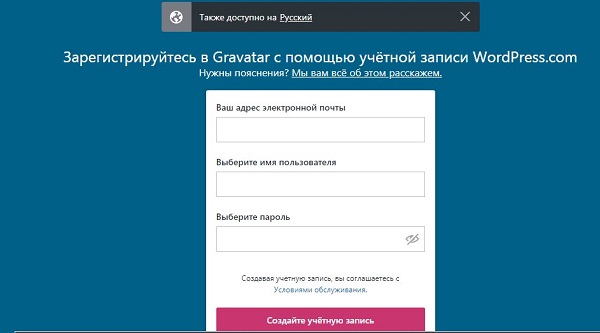
В открытом окне создаете учетную запись с помощью WordPress. Пишите любую электронную почту, желательно Gmail. Далее укажите пароль и его повторите. Как всегда сохраняете данные для входа на сервис и входите на него.
У меня уже есть здесь граватары. Поэтому, я нажимаю кнопку «Мои граватары» далее опускаю страницу вниз до кнопки «Add a new image», то есть «Добавить новое изображение» (рисунок 3).
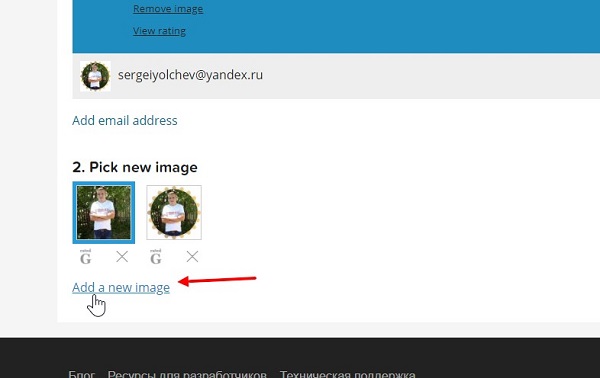
Появится 4 способов загрузки фото:
- С помощью компьютера. На компьютере у вас должна быть готова ваша фотография.
- Загрузка изображения с помощью ссылки. Достаточно скопировать или создать URL картинки, затем ее вставить.
- Вы можете загрузить картинку из ранее использованных фото на сервисе.
- Можно сделать снимок своего лица на камеру и получите готовое фото.
Выбираем самый первый способ. Жмем по кнопке «UPLOAD new». Загружаем фото с компьютера (рисунок 4).

Затем, нажимаем «Далее».
В следующем окне вы можете подкорректировать размеры вашего изображения (рисунок 5).
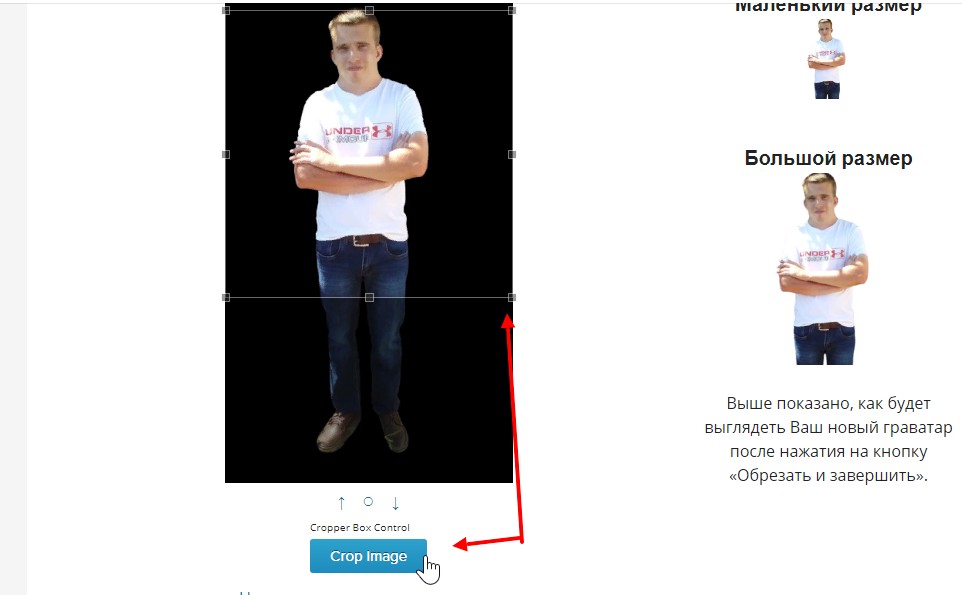
После чего следует кликнуть кнопку «Crop Image». На заключительном этапе в создании граватара, нажмите «Set Reating». Тогда он установится на сервисе.
Для обновления граватара, нужно выбрать где будет использоваться созданный граватар.
Затем нажимаете по кнопке «Использовать для выбранных адресов». После того, как вы добавите фотографию, подождите минут 5-10, чтобы он обновился. Потом сможете посмотреть, как он выглядит.
Также вы можете удалить ваше изображение, для этого нажмите на значок крестика внизу картинки и подтвердите действие.
Заключение
Наконец-то мы рассмотрели, что такое граватар и для чего он нужен. На практике мы его создали с помощью специального сервиса. Как видите, здесь нет сложностей. Главное придерживайтесь инструкции автора, написанное здесь было им проверено.
Спасибо за внимание!
С уважением, Сергей Ёлчев.